Tarayıcınızda LMS URL'leri için tanımlama bilgilerine izin ver
Öğrenme Yönetim Sistemleri (LMS), IMS Global standartlarına göre LTI 1.3 el sıkışmasını tamamlamak için üçüncü taraf tarayıcı tanımlama bilgilerine ihtiyaç duyar. Bu, bir LTI aracı başlatırken tarayıcı ayarlarınızın LMS URL'si için üçüncü taraf tanımlama bilgilerine izin vermesi gerektiği anlamına gelir.
Microsoft'un LTI özellikleri hakkında daha fazla bilgi için bkz. Microsoft ürünlerini Öğrenme Yönetim Sisteminizle tümleştirme.
Tarayıcınızda tanımlama bilgilerine izin verme adımları aşağıdadır.
Microsoft Edge'de LMS URL'leri için tanımlama bilgilerine izin ver
- Edge Ayarlar penceresinde, Çerezler ve site izinleri>Çerezler ve depolanan veriler>Çerezleri ve site verilerini yönetin ve silin'i seçin.
- Sitelerin tanımlama bilgisi verilerini kaydetmesine ve okumasına izin ver 'i açın (önerilir).
- Üçüncü taraf tanımlama bilgilerini engelle özelliğinin kapalı olduğundan emin olun.
Üçüncü taraf tanımlama bilgilerini engellenmiş olarak tutmanız gerekiyorsa:
- Edge Ayarlar penceresinde, Çerezler ve site izinleri>Çerezler ve depolanan veriler>Çerezleri ve site verilerini yönetin ve silin'i seçin.
- LMS platformunun etki alanı URL'sini eklemek için İzin Ver'in altında Ekle'yi seçin.
- Örneğin, LMS platformu konumunda
https://contoso.combarındırılıyorsa, bu URL'nin İzin Ver bölümüne eklenmesi gerekir.
- Örneğin, LMS platformu konumunda
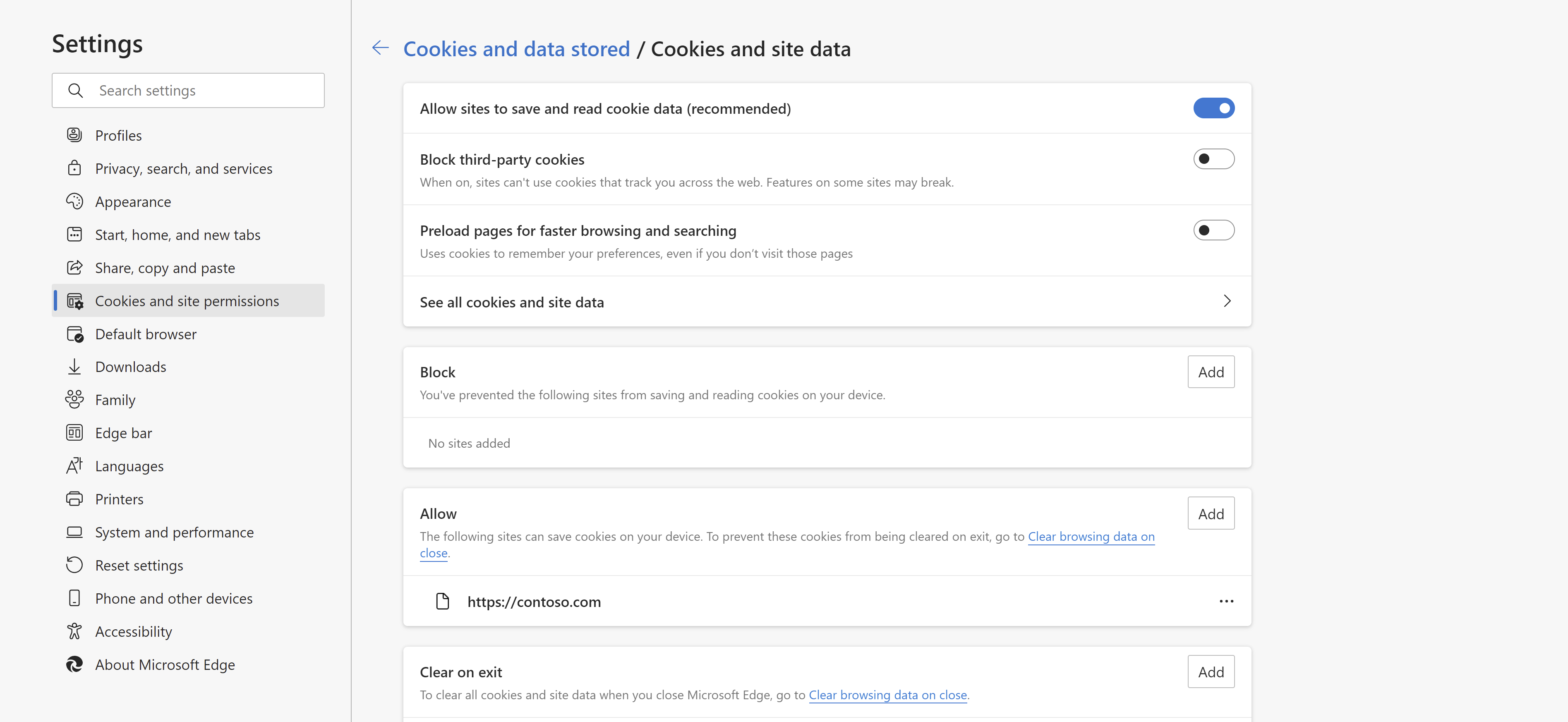
Google Chrome'da LMS URL'leri için tanımlama bilgilerine izin ver
- Chrome Ayarları penceresinde Gizlilik ve güvenlik sekmesini ve ardından Üçüncü taraf tanımlama bilgilerini seçin.
- Üçüncü taraf tanımlama bilgilerine izin ver seçeneğini belirleyin.
Üçüncü taraf tanımlama bilgilerini engellenmiş olarak tutmanız gerekiyorsa:
- Özelleştirilmiş davranışlar'ın altında Ekle'yi seçin.
- LMS platformunun etki alanı URL'sini ekleyin.
- Örneğin, LMS platformu konumunda
https://contoso.combarındırılıyorsa bu URL'nin kullanılması gerekir.
- Örneğin, LMS platformu konumunda
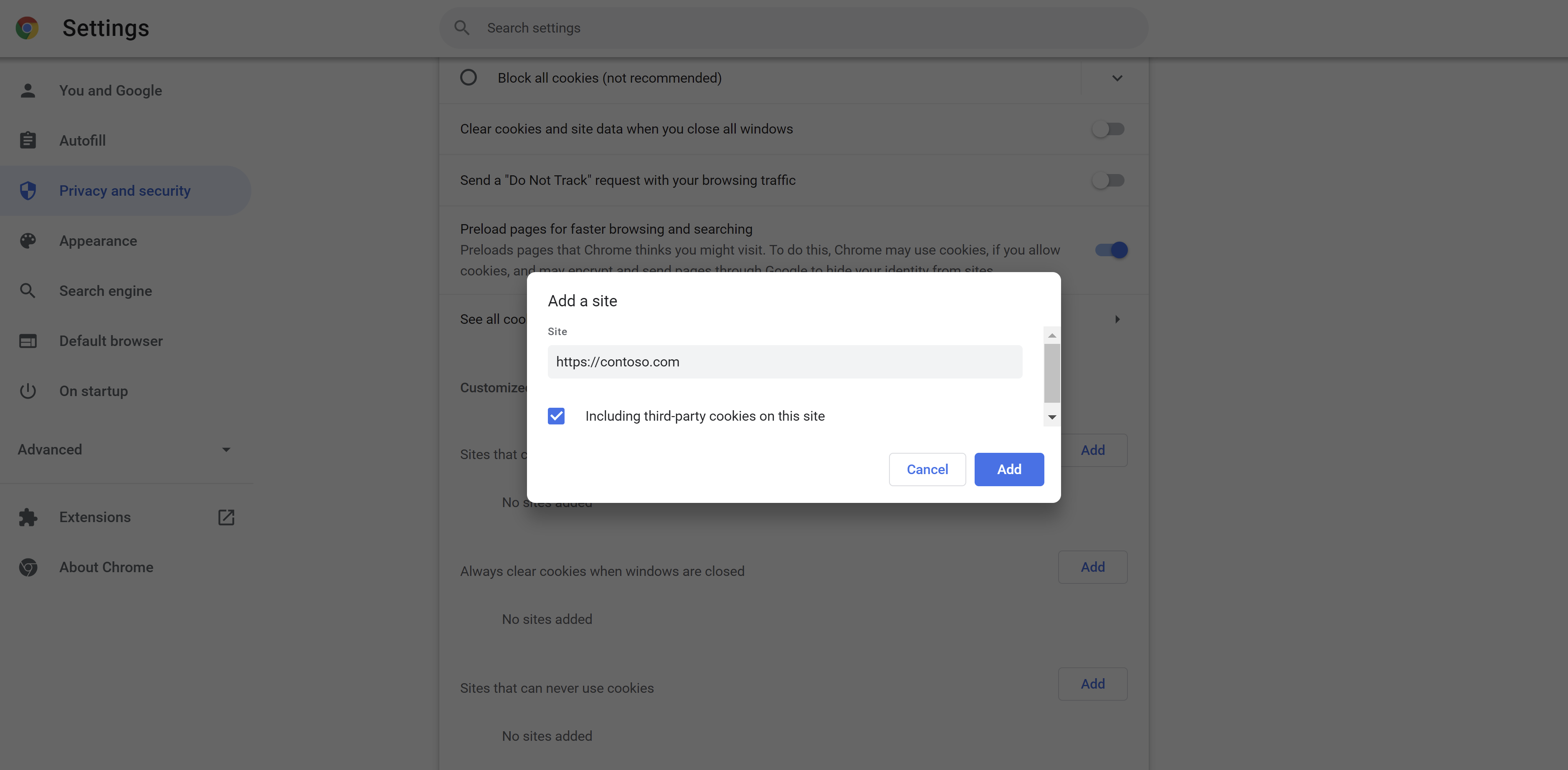
Mozilla Firefox'ta LMS URL'leri için tanımlama bilgilerine izin ver
- Firefox Ayarlar penceresinde, Gizlilik ve Güvenlik sekmesini seçin.
- Çerezler ve Site Verileri altında, İstisnaları Yönet'i seçin.
- Web sitesinin adresi metin kutusuna LMS platformunun URL'sini girin.
- Örneğin, LMS platformu konumunda
https://contoso.combarındırılıyorsa bu URL'nin kullanılması gerekir.
- Örneğin, LMS platformu konumunda
- Web sitesinde tanımlama bilgilerine izin vermek için İzin Ver'i seçin.
- Değişiklikleri Kaydet'i seçin.
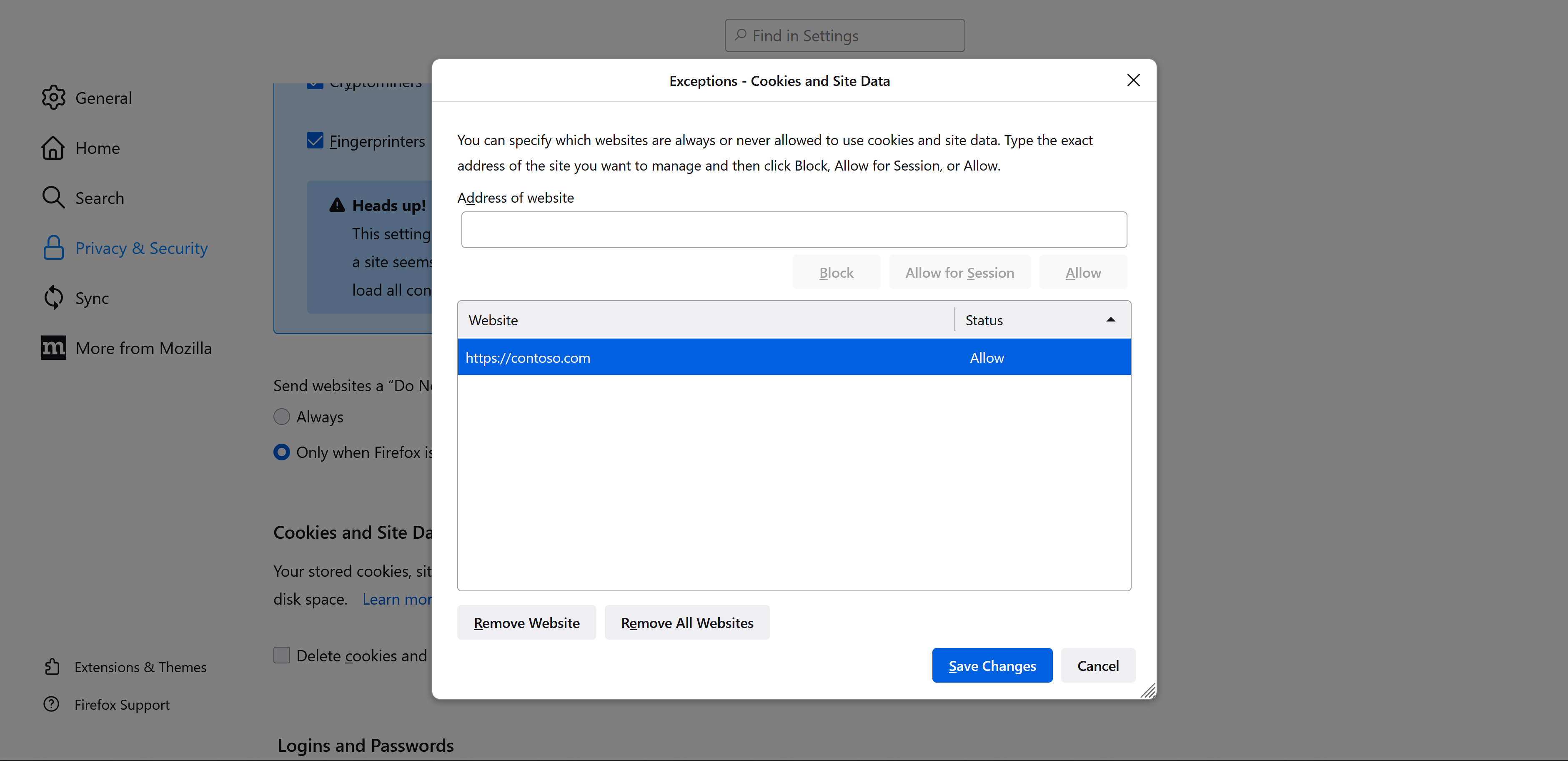
Safari'de LMS URL'leri için tanımlama bilgilerine izin ver
- Ayarlar'da Safari uygulamasını seçersiniz.
- Gizlilik & Güvenliği bölümüne gidin.
- Siteler arası izlemeyi engelle seçeneğini kapatın.
Not
Tarayıcınız kuruluşunuz tarafından yönetildiğinden ayarları kendiniz değiştiremiyorsanız, neye ihtiyacınız olduğunu bildirmek için BT departmanınıza ulaşın.
Geri Bildirim
Çok yakında: 2024 boyunca, içerik için geri bildirim mekanizması olarak GitHub Sorunları’nı kullanımdan kaldıracak ve yeni bir geri bildirim sistemiyle değiştireceğiz. Daha fazla bilgi için bkz. https://aka.ms/ContentUserFeedback.
Gönderin ve geri bildirimi görüntüleyin